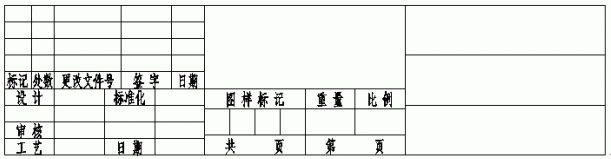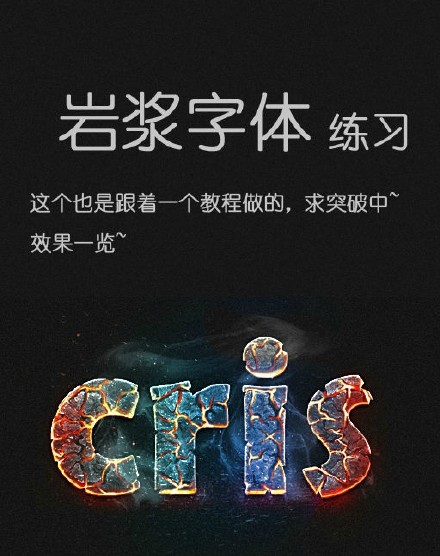萬盛學電腦網 >> 圖文處理 >> Photoshop教程 >> ps圖片處理 >> Photoshop把人物照片轉成完美的古典鼠繪帥哥
Photoshop把人物照片轉成完美的古典鼠繪帥哥
教程介紹高難度人物轉鼠繪效果的方法。作者是位鼠繪超級高手,因此他帶給我們的方法有點不同我們常用的轉手繪的方法。作者的更注重於鼠繪,人物的五官及衣著等都需要自己慢慢畫出來,需要一個較長的過程:從合成,刻畫細節,上色再到融色等,制作的時候一定要有耐心。前期可以參照一些古典手繪素材。
最終效果

局部放大

1、新建一個下圖所示大小的文檔。
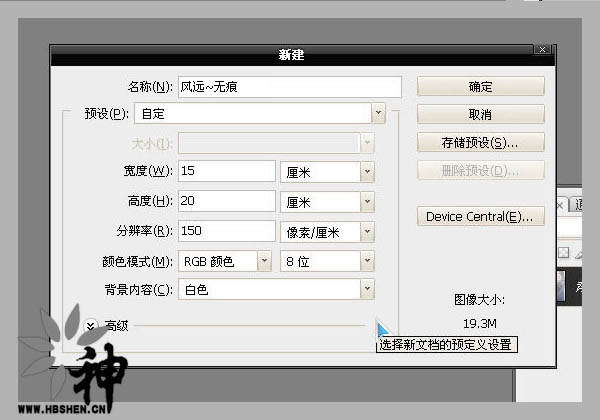
2、打開下圖所示的兩張人物素材,需要簡單的合成。


3、把原圖素材拖到需要合成的圖片中,兩張圖片角度要基本吻合,然後按照自己的方法把臉部換上去,如下圖。

4、用鋼筆工具描輪廓,眼睛分為內外兩個輪廓,可以適當調大一點,如下圖。

5、注意鼻子的妙法,眉毛我降低了點。這些輪廓都可以按照自己的意願調整。

6、衣服部分感覺不是很好,還需自己慢慢做出來。

7、大致輪廓描完了,描的時候要注意新建路徑層,最好每個路徑要命好對應的名稱。
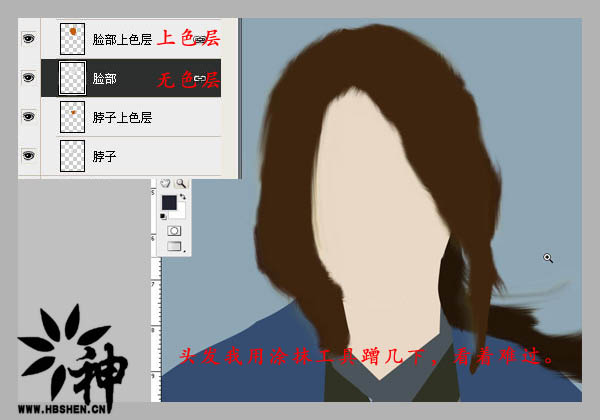
8、上色之前需要了解一下色彩分色原理,如下圖。
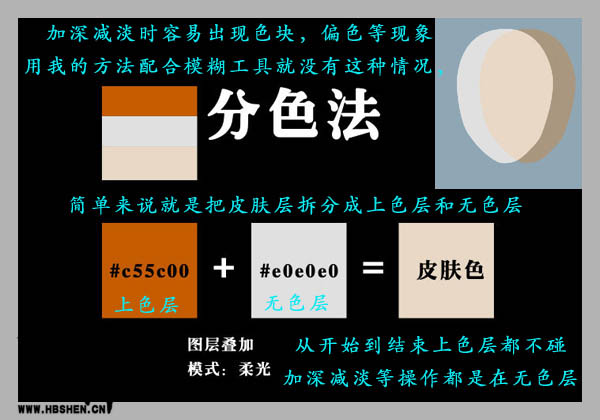
9、按照剛才描的路徑,分層分別填充顏色,注意好圖層前後順序。
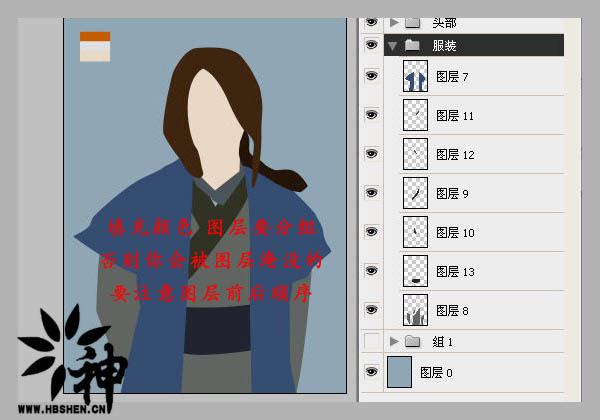
10、頭發部分可以用塗抹工具稍微塗點邊緣效果。
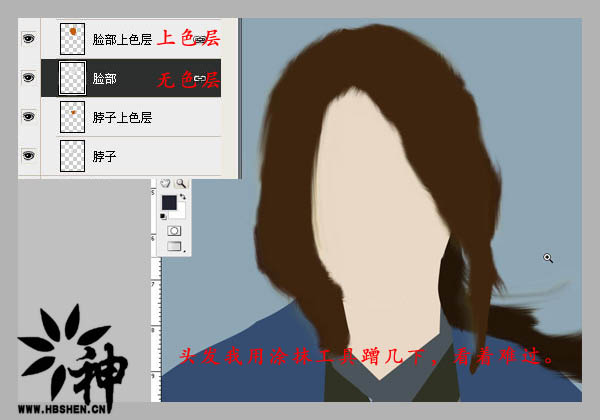
11、先開始制作五官部分,用鋼筆勾出鼻子部分的路徑,然後用加深工具加深陰影,加深工具設置如下圖上。
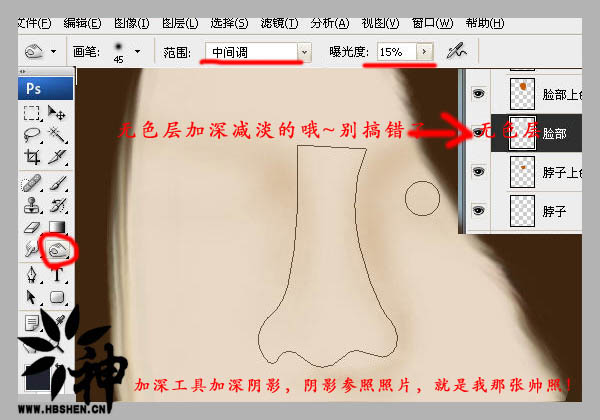
12、高光位置用減淡工具擦出來,效果如下圖。


13、嘴唇部分的處理,方法同上效果如下圖。

14、這是在無色層的效果圖,如果沒有上色層我們很難看清楚明暗關系。
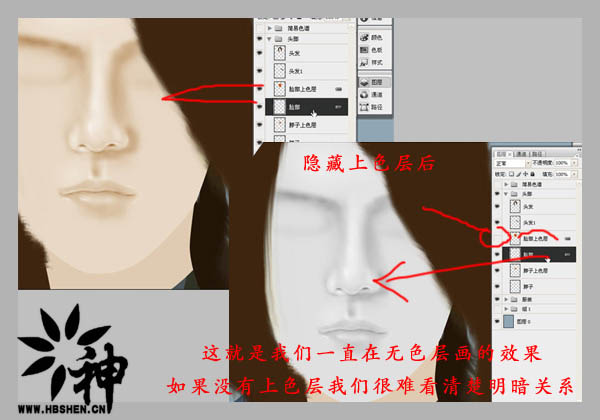
15、同的方法再制作眼睛部分,先做出大概輪廓,後期再上色。

16、臉部大致完成的效果如下圖。

17、睫毛的繪制:用塗抹工具塗出來,塗抹工具壓力別太大,多次塗抹,效果如下圖。

18、眼珠部分的制作過程如下圖。

19、眼睛放到上色層下面,後面要不上色層蓋住眼睛的位置擦掉。

20、容色方法介紹請參考下面的教程。

21、臉部大致完成的無色層效果,如下圖。

22、容色之前我們可以參考一下網上優秀的繪畫作品,如下圖。
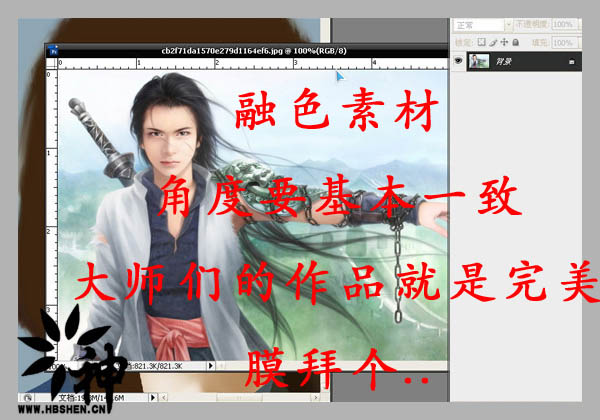
23、把容色層放到上色層上面,將容色素材用模糊濾鏡模糊,然後降低圖層不透明度到:30%左右,如下圖。

24、溶色層擦出多余的部分,效果如下圖。

25、溶色前後對比,多了一個融色層就是不一樣,好看多了。

26、融色層是被模糊並降低透明度後疊加的,所以要用加深,減淡工具整清晰點。融色層與無色層兩個圖層都可以動手自己搭配。

27、鼻子部分處理,如果無色層畫的不好,這裡還可以在融色層修正下。

28、不完美的地方只要辛苦點,自己補色。新建一個圖層在要補色的地方塗抹顏色,然後用塗抹,橡皮擦及圖層疊加模式等慢慢調整,一定要有耐心。

29、臉部融色後的效果如下圖,完美多了。

30、頭發部分的繪制:用塗抹,加深,減淡及頭發筆刷等加上頭發。基本上都是減淡一遍加深一遍塗抹一遍。

31、再適當給頭發調色,效果如下圖。

32、重新繪制人物,過程如下圖,方法同上。